
- Автоматизация
- Антропология
- Археология
- Архитектура
- Биология
- Ботаника
- Бухгалтерия
- Военная наука
- Генетика
- География
- Геология
- Демография
- Деревообработка
- Журналистика
- Зоология
- Изобретательство
- Информатика
- Искусство
- История
- Кинематография
- Компьютеризация
- Косметика
- Кулинария
- Культура
- Лексикология
- Лингвистика
- Литература
- Логика
- Маркетинг
- Математика
- Материаловедение
- Медицина
- Менеджмент
- Металлургия
- Метрология
- Механика
- Музыка
- Науковедение
- Образование
- Охрана Труда
- Педагогика
- Полиграфия
- Политология
- Право
- Предпринимательство
- Приборостроение
- Программирование
- Производство
- Промышленность
- Психология
- Радиосвязь
- Религия
- Риторика
- Социология
- Спорт
- Стандартизация
- Статистика
- Строительство
- Технологии
- Торговля
- Транспорт
- Фармакология
- Физика
- Физиология
- Философия
- Финансы
- Химия
- Хозяйство
- Черчение
- Экология
- Экономика
- Электроника
- Электротехника
- Энергетика
Инструкция по работе с Zoom для участника конференции
Инструкция по работе с Zoom для участника конференции

Для начала работы необходимо пройти по ссылке, которую вам отправили. После перехода по ссылке у вас откроется такое окно:
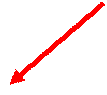
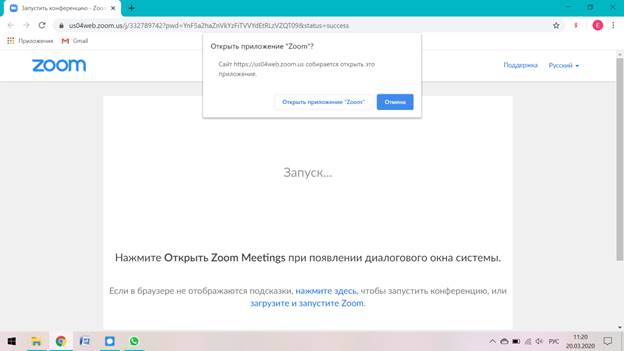 |
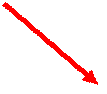 Если программа Zoom у вас уже установлена, нажмите на кнопку «Открыть приложение Zoom»:
Если программа Zoom у вас уже установлена, нажмите на кнопку «Открыть приложение Zoom»:
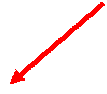
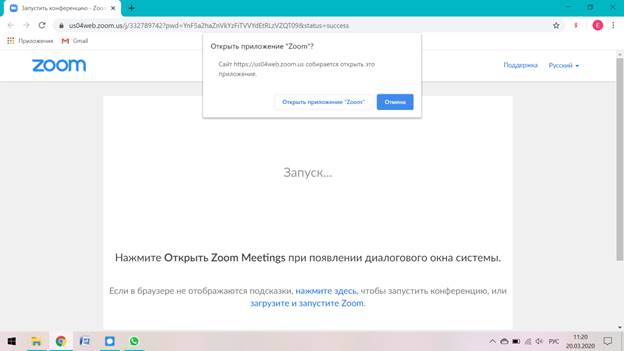
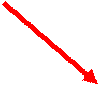 Если у вас не установлена программа Zoom, то браузер предложит вам ее скачать и установить. Если скачивание не начнется автоматически, нажмите на надпись «загрузите и запустите Zoom»:
Если у вас не установлена программа Zoom, то браузер предложит вам ее скачать и установить. Если скачивание не начнется автоматически, нажмите на надпись «загрузите и запустите Zoom»:
Вы увидите такой файл в левом нижнем углу экрана:
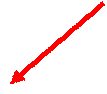
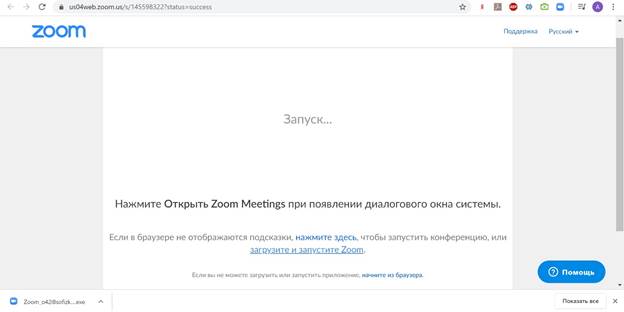
Нажмите на него левой кнопкой мыши, после чего программа будет установлена автоматически.
После того, как программа была скачена и запущена, у Вас появится следующее окно:
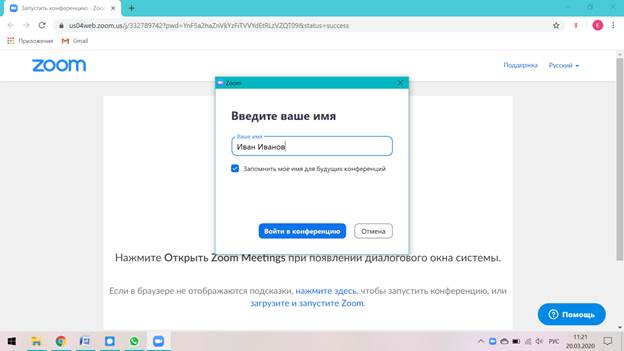
Необходимо ввести свои настоящие имя и фамилию и нажать на синюю кнопку «Войти в конференцию».
После этого у вас появится окно, в котором и будет происходить вся дальнейшая работа:
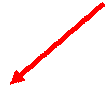
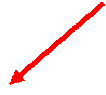
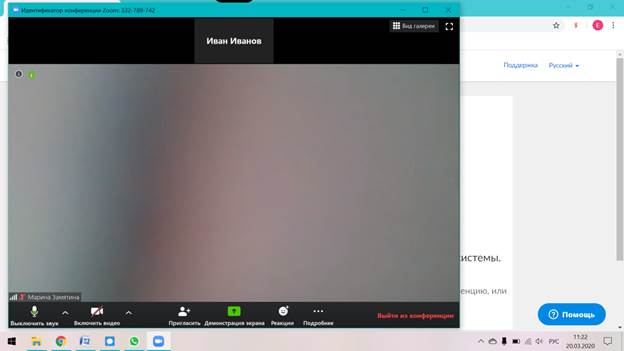
Для работы необходимо будет включить камеру ноутбука и звук (это можно сделать, нажав на кнопки слева внизу экрана – см. выше).
Дополнительные возможности. Чат
Кроме использования камеры и микрофона у вас есть и другие возможности в Zoom, которыми вы можете воспользоваться. Например, вы можете обмениваться с другими участниками сообщениями в чате (писать всем, или кому-то одному) – если организатор в настройках не запретил участникам использование чата. Для того, чтобы войти в чат, нужно нажать на кнопку «Чат» на нижней панели:
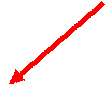
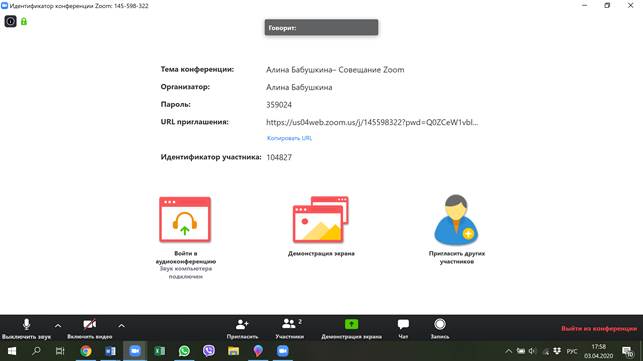
В правой части экрана откроется окно «Групповой чат Zoom». Нажмите на серую галочку внизу, справа от слова «Все»: в открывшемся окне можно выбрать, кому вы хотите отправить сообщение:

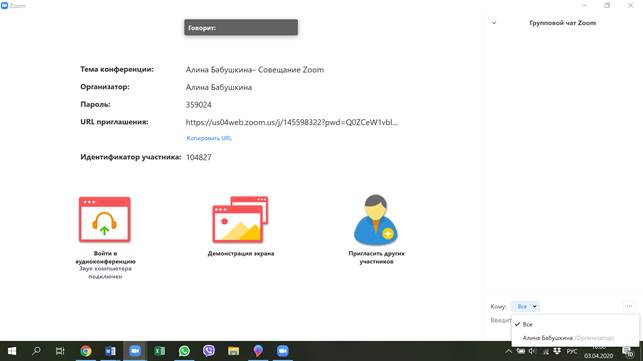
Если организатор или другой участник отправил в чат какой-либо файл, вы можете его скачать и просмотреть: для этого вам нужно щелкнуть по этому файлу, сохранить его на своем устройстве, и после этого вы сможете его открыть.
|
|
|
© helpiks.su При использовании или копировании материалов прямая ссылка на сайт обязательна.
|